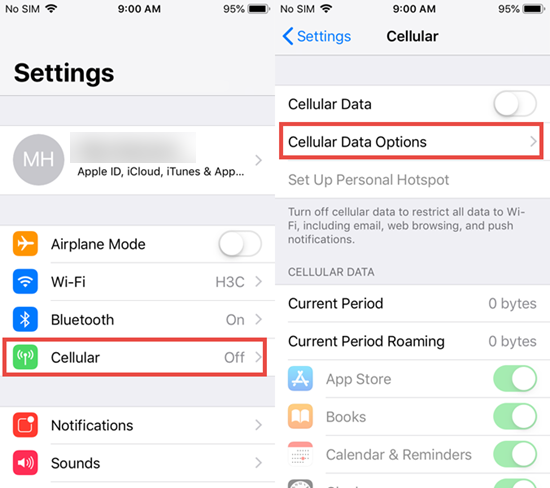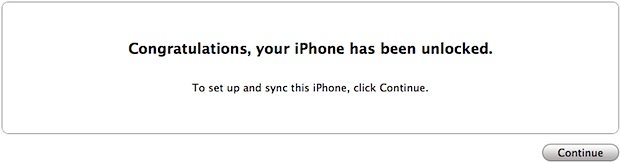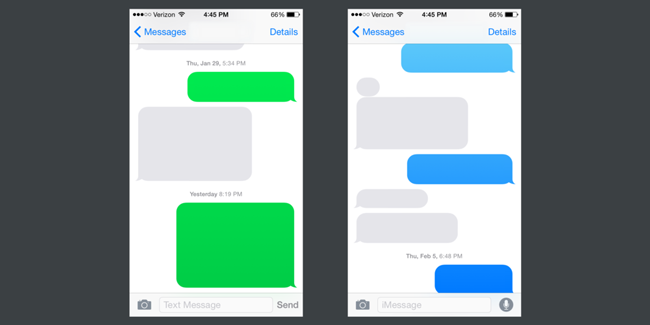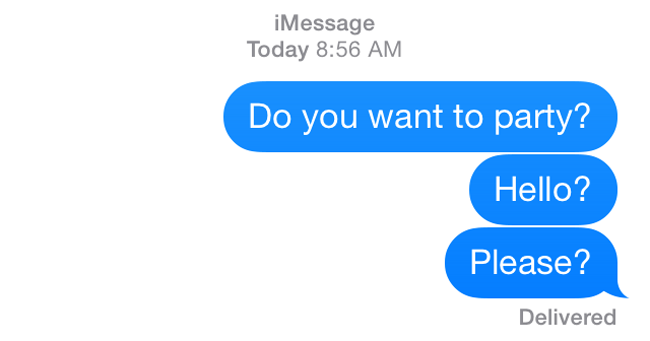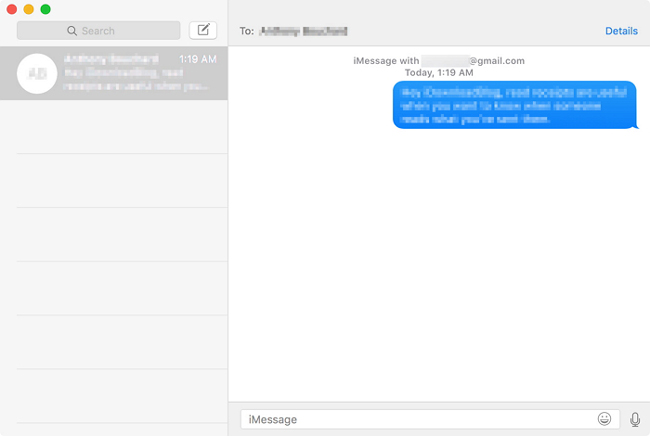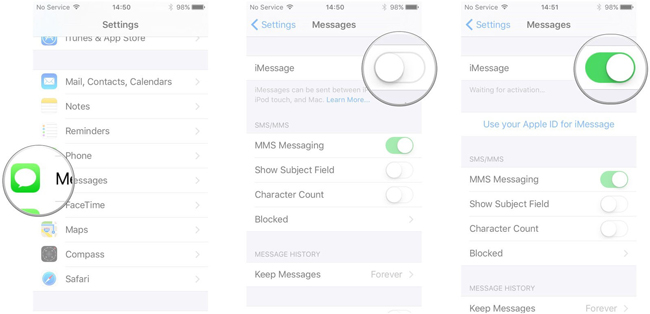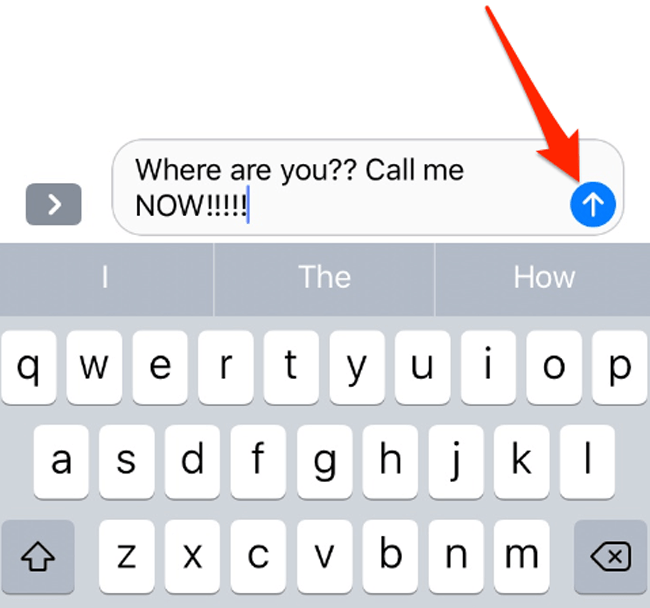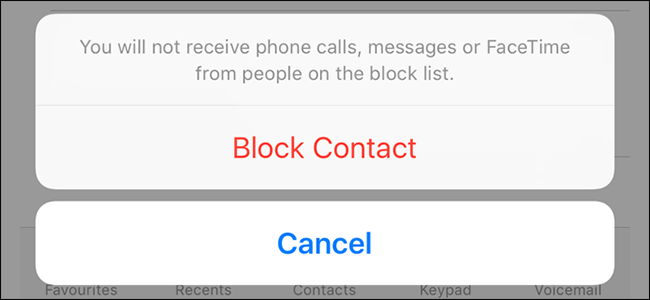Как понять что заблокировали на айфоне
Как определить, что кто-то заблокировал вас на iPhone
Не существует надежного способа узнать, блокирует ли кто-либо ваши звонки на iPhone вне зоны просмотра телефона и проверки списка заблокированных номеров. Тем не менее, есть определенные признаки, которые могут указывать на то, что они заблокировали вас.
СОВЕТ: Не пользуетесь iPhone? Вы также можете узнать, кто заблокировал ваш номер, независимо от типа вашего телефона тут.
Лучший способ спросить лично
Если ваши звонки остались без ответа, и ваши сообщения так и не получили ответа, лучше просто спросить их прямо сейчас: Ты заблокировал меня по телефону? Есть шанс, что они это сделали и не хотели.
Если вам неудобно спрашивать, тогда попробуйте эти методы
Сколько раз ты звонил?
Самым большим индикатором блокировки вызова является одиночный звонок, который поступает на голосовую почту. Но это не значит, что тебя точно заблокировали. Если другой человек использует свой телефон в данный момент, особенно если он разговаривает с кем-то другим, он может принять или отклонить вызов. Это может объяснить вызов, который быстро переходит на голосовую почту. Другая возможная ситуация с прямой голосовой почтой — выключение телефона другого человека или разрядка аккумулятора.
iPhone работает в режиме «Не беспокоить», который может помешать прослушиванию разговора. Если абонент включил эту функцию, телефонный звонок не должен звонить перед тем, как переходить на голосовую почту. Если вы получите один звонок, а затем услышите их сообщение голосовой почты, это, вероятно, не из-за «Не беспокоить».
Отправить текстовое сообщение
iPhone имеет возможность отправлять прочитанные квитанции, что означает, что он дает вам знать, читал ли человек сообщение. Не все это включили, так что это также не является определенным способом определить, заблокированы ли вы, но это хороший способ выяснить, не заблокированы ли вы.
Когда вы отправляете сообщение другу, который был заблокирован, статус быстро переходит в статус Доставлено на вашей стороне, но ваш друг никогда не получит это сообщение. Из-за этого они не могут прочитать твое сообщение. Проверьте через час или около того; если статус изменился с Доставлено на Читать, они не блокируют вас.
Вызов с отключенным определителем номера
Вот коварный трюк. Отключить определитель номера. Сделайте это сразу же после того, как телефонный звонок поступит на голосовую почту после одного звонка, чтобы проверить, отвечают ли они на неизвестный звонок.
Вы также можете отключить определение номера вызывающего абонента. Откройте раздел Настройки на iPhone, прокрутите страницу вниз до пункта Телефон и выключите функцию Показывать идентификатор вызывающего абонента.
Самый тайный способ это позвонить лично
В следующий раз, когда увидишь человека, позвони ему. Лучше всего это работает, когда вы находитесь с группой людей и у человека отключен телефон. Если вы звоните, и на телефоне или от вашего друга нет никаких признаков того, что ваш звонок был сделан, вероятно, вас заблокировали.
Помните, что телефон в кармане или сумке может находиться в виброрежиме, поэтому важно звонить абоненту, пока его телефон находится вне телефона.
Как узнать, что кто-то заблокировал ваш номер на iPhone
Вы можете заблокировать кого-либо и запретить ему отправлять вам сообщения, звонить и FaceTime. Но как узнать, заблокировал ли кто-то ваш номер на iPhone? Что ж, есть несколько признаков того, что, собрав их, расскажите нам ясную картину. Давайте проверим все возможные способы:
1. Позвоните человеку, чтобы узнать, не заблокированы ли вы
Когда вы звоните человеку, который заблокировал вас, наблюдение интересно. В наших внутренних тестах мы обнаружили, что вы слышите ровно один звонок, а затем вы переключаетесь на голосовую почту, если у получателя есть настройка голосовой почты. Теперь это может произойти, даже если кто-то прервет звонок после одного звонка, но шансы на это очень малы. Попробуйте позвонить несколько раз, и если после одного звонка вы неоднократно переходите на голосовую почту, вы, скорее всего, можете предположить, что вас заблокировали.
Иногда шаблон «один звонок, затем голосовая почта» не происходит. Вместо этого вы слышите непрерывный сигнал «занято», который прерывается через некоторое время. Если то же самое происходит независимо от того, когда вы звоните, это означает, что вы заблокированы.
2. Отправьте iMessage для проверки блокировки на iPhone
Я использовал этот трюк, чтобы понять реальность. И в разумной степени я преуспел в своей миссии. Итак, как я прошел? Ну, я доставил iMessage своему другу (который заблокировал меня). Хотя сообщение было отправлено, я не получил подтверждение «Доставлено».
Попробуйте этот совет, и я уверен, что вы сможете выяснить, заблокированы ли вы или нет, если вы не видите подтверждения «Доставлено» или «Читать»!
Дополнительная информация: Я также отправил текстовое сообщение другу, который использует телефон Android. Я уже заблокировал свой номер на его телефоне. СМС было отправлено с моего конца, но получатель не получил никакого уведомления. Тем не менее, он получил сообщение. В приложении для сообщений Android было указано «заблокированный контакт».
3. Чтобы проверить блокировку, позвоните после сокрытия идентификатора вызывающего абонента.
Перво-наперво, это не идеальный способ узнать, заблокировал ли кто-то ваш номер телефона или нет. Вас даже могут считать недисциплинированным за отключение идентификатора вашего абонента.
Но на всякий случай, если вы хотите узнать правду, чтобы устранить путаницу, вы можете использовать этот трюк. Во многих странах вы можете использовать код перед своим номером, чтобы отключить идентификатор звонящего. Таким образом, вы можете позвонить человеку, даже если вас заблокировали. Эта страница звонящего по телефону содержит коды нескольких стран.
Кроме того, вы также можете скрыть свой идентификатор вызывающего абонента прямо с вашего устройства iOS. Для этого откройте «Настройки» → «Телефон» → «Показать идентификатор моего абонента» → затем выключите переключатель.
Имейте в виду, что многие страны не разрешают деактивировать идентификатор вызывающего абонента. Более того, вы не можете отключить его при звонке на номера экстренных служб, например, 911.
4. Попробуйте позвонить с другого номера телефона, чтобы быть уверенным в том, что его заблокировали.
Это один из самых простых способов выяснить правду. Если вы не можете установить контакт по одному номеру, попробуйте новый. Тогда, будьте немного прямолинейны и спросите, запретил ли он вам звонить или переписываться.
Может случиться, что ваш номер был случайно удален из списка контактов, и у этого человека есть настройка ON, которая заставляет замолчать неизвестных абонентов. Поэтому, если это так, вы можете попросить человека добавить свой контакт обратно на свой iPhone или запустить приложение «Настройки» на своем iPhone и перейти в «Телефон» → «Отключение звука неизвестных абонентов» и отключить этот переключатель.
Примечание. В некоторых юрисдикциях неоднократный звонок человеку с заблокированного или разблокированного номера может привести к преследованию.
Что вы думаете о функции блока? Удалось ли вам узнать, заблокированы ли вы на iPhone с помощью описанных выше способов? Дайте нам знать в комментариях ниже.
Как узнать, что ваш номер заблокирован в чьем-то iPhone
Вместе с выпущенной в 2013 году седьмой iOS на iPhone, iPad и iPod Touch помимо ряда новых программных фич появилась и функция блокировки входящих телефонных звонков, которая с воодушевлением была воспринята многими юзерами, потому перешла в нынешнюю iOS 8 и, говорят, перейдет и дальше — в новую iOS 9.
На самом деле заблокировать в iPhone нежелательные контакты — решение действительно удобное и даже полезное. По понятным каждому современному человеку причинам.
Но что, если кто-то точно таким же образом блокирует вас? Или вам просто кажется, что ваши (или не ваши) знакомые уже успели вас заблокировать в iPhone? В общем, так и до паранойи не далеко.
Хотя чаще юзеры начинают подозревать технические неполадки самого аппарата, а кое-кто под впечатлением нахлынувших эмоций иногда даже пытается произвести его отладку традиционным способом, т.е. путем механического воздействия на корпус и экран девайса.
Потому во избежание, так сказать, неплохо было бы знать о работе этой самой функции блокировки побольше, ибо есть тут свои нюансы.
Так как узнать, что ваш номер заблокирован в чьем-то iPhone?
Ну, скажем сразу: самый верный способ узнать, что кто-то заблокировал вас в своем iPhone — это взять этот iPhone и проверить в нем список заблокированных контактов. Более надежных еще не придумали (или мы о них пока не знаем), а в Apple решили, что такого рода информация должна держаться в секрете от самого «виновника торжества».
Однако, раз уж вам на самом деле важно знать, что кому-то слышать вас в своем iPhone перехотелось, то можно попробовать подтвердить сей факт по некоторым косвенным признакам. Итак:
если вас блокируют в iPhone: что происходит с вашими звонками?
С помощью довольно просто эксперимента можно установить, что сначала входящий звонок с заблокированного номера пройдет, но только один раз и, быть может, будет замечен. Но в это время сам звонящий услышит сообщение о том, что вызываемый абонент не доступен, и будет перенаправлен на голосовую почту.
То есть, если в чьем-то iPhone вы заблокированы, то у вас все равно есть возможность оставить голосовое сообщение его владельцу. Отдельно уведомлять о таком сообщении аппарат не будет, но в списке входящих оно появится, правда, только в разделе «Заблокированные«, куда, как правило, заглядывают редко.
если вас блокируют в iPhone: что происходит с вашими текстовыми сообщениями?
Если дозвониться кому-то не получается, то вы отправляете ему/ей СМС-ку, правильно? Правильно. СМС благополучно уходит, обраток об ошибке нет, и вы ждете ответа. Но, если вы — в черном списке у адресата, то, понятное дело, ответов вы не дождетесь.
Потому, ежели появилось подозрение, что вас заблокировали, надо отправить сообщение через iMessage. В версии для iOS 7 та программка сначала сделает несколько попыток передать письмо на нужный iPhone, и, когда у нее ничего не получится, выдаст уведомление, что сообщение не может быть получено абонентом, который вас заблокировал.
Вот только тут тоже не все так однозначно. В iOS 7 такой фокус прокатывает, но в iOS 8 — уже нет. В iOS 8 iMessage сообщение якобы отправит и отрапортует, что оно «Доставлено«, но сообщения от заблокированных контактов iPhone не примет даже через iMessage.
ИТОГО
Как видим, догадаться, что абонент заблокировал вас на своем iPhone, можно и за один звонок, если звонить внимательно (и если вас на самом деле заблокировали, а не вам всего лишь показалось). Ключевым моментом здесь является тот факт, что вас перекидывают в голосовую почту после первого же гудка.
Если iPhone выключен, то вызов просто не пройдет. В режиме «Не беспокоить» iPhone принимает вызовы (идут гудки), но без звука, плюс к этому в этом режиме часто разрешены повторные вызовы. Так что можно попробовать набрать еще раз, если звонок действительно срочный.
И в завершение повторим: перечисленные способы не позволяют достоверно установить, что на чьем-то iPhone вы занесены в черный список, потому спешить с выводами и с лишними эмоциями все же не стоит. Но даже если вас и заблокировали, то прежде чем начинать нервничать по этому поводу, подумайте, так ли уж необходимо этому человеку звонить.
Как я узнаю, что мой iPhone заблокирован или разблокирован?
Джастин Сабрина Обновлено в августе 31, 2021
Как правило, вам нужно знать, заблокирован ли ваш iPhone, прежде чем планировать покупку нового или подержанного iPhone. Если он заблокирован оператором, вы можете торговать по более низкой цене, чем рыночная. Разблокированный iPhone можно переключать бесплатно и он может подключаться к любому оператору. Этот разблокированный iPhone кажется более ценным для местных и международных пользователей и пользуется популярностью у пользователей, поскольку вы можете использовать любого оператора GSM дома или за границей, обменивая SIM-карты. В этом руководстве перечислены несколько способов проверить, заблокирован ли ваш iPhone и что делать, если вы столкнулись с заблокированным iPhone.
Часть 1: Что такое iPhone с заблокированной несущей?
Существует более одного типа блокировки iPhone, но наиболее распространенной является блокировка оператора сети. Если вы купите iPhone по более низкой цене или у определенного оператора, вы обнаружите, что он заблокирован. Заблокированный iPhone имеет встроенные ограничения на технологии, использующие устройства GSM и CDMA, что означает, что такие устройства ограничены одним оператором или только в одной конкретной стране. Но когда ваш iPhone заблокирован оператором, он может принимать только оригинальную SIM-карту. Это означает, что при вставке SIM-карты в iPhone, заблокированный оператором, на экране будет отображаться «SIM Not Supported» или «SIM Not Valid».
Заблокированный iPhone обычно не так ценен, как разблокированный iPhone. Вот эффективные способы 4, чтобы проверить, заблокирован или разблокирован ваш iPhone, прокрутите вниз, чтобы просмотреть их один за другим.
Часть 2: Проверка состояния разблокировки iPhone с помощью настроек
Шаг 1. Перейдите в приложение «Настройки» на своем iPhone, а затем нажмите «Сотовая связь» на следующем экране.
Шаг 2. Если вы видите «Параметры сотовой связи» на своем устройстве iPhone, возможно, ваш телефон разблокирован. Если вы его не видите, ваш iPhone заблокирован.
Часть 3: проверьте, разблокирован ли iPhone с другой SIM-картой
Шаг 1. Выключите ваш iPhone.
Шаг 2. Используйте выпрямленную скрепку, чтобы открыть лоток для SIM-карты, затем извлеките текущую SIM-карту.
Шаг 3. Вставьте другую SIM-карту другого оператора в держатель SIM-карты iPhone. Задвиньте лоток для бумаги на место.
Шаг 4. Включите питание снова.
Шаг 5. Теперь попробуйте позвонить.
Если на вашем iPhone всегда отображается «SIM-карта не поддерживается / действительна» или требуется «Код активации» или «Код разблокировки SIM-карты», и вы не можете совершать звонки, то ваш телефон заблокирован. В противном случае вы можете использовать любого другого поставщика услуг мобильной связи.
Часть 4: Используйте номер IMEI, чтобы проверить, заблокирован ли iPhone
Каждый iPhone имеет свой собственный номер IMEI или вызываемый серийный номер, содержащий всю информацию об устройстве, поэтому вы можете использовать номер IMEI, чтобы узнать, разблокирован ли ваш iPhone.
Шаг 1. Вы можете набрать * # 06 #, чтобы получить код IMEI на iPhone за считанные секунды.
Шаг 2. Посетите страницу регистрации IMEI Info и создайте учетную запись.
Шаг 3. Введите номер IMEI в поле на главной странице информации об IMEI.
Шаг 4. Нажмите «Я не робот> Проверить> SIMLOCK и гарантия> Проверить данные Apple Phone». Вы увидите сообщение «Разблокировано: ложь» или «Разблокировано: истина». Первый означает, что ваш iPhone привязан к оператору связи, а второй означает, что ваш iPhone разблокирован.
Часть 5: Проверьте, разблокирован ли iPhone путем сброса или восстановления
Вариант 1. Восстановите заводские настройки iPhone: выберите «Настройки» «Сброс» и нажмите «Стереть все содержимое».
Если вы видите знакомое сообщение «Поздравляем, iPhone разблокирован», ваш iPhone разблокирован. Однако, если вы получаете это сообщение в iTunes или на своем устройстве: «SIM-карта, вставленная в этот iPhone, похоже, не поддерживается», это означает, что ваш iPhone заблокирован.
Часть 6: что делать, если мой iPhone заблокирован
UkeySoft Unlocker является одним из наиболее рекомендуемых приложений, оно превосходит в разблокировка айфона без пароля в течение нескольких минут, включая обычные цифровые пароли 4 или 6, сенсорный идентификатор или идентификатор лица. Кроме того, если вы забыли свой пароль Apple ID или ваше устройство заблокировано iCloud, это также подходит для разблокировки вашего Apple ID или обхода блокировки iCloud с вашего активированного iPhone без пароля. После успешной разблокировки вы можете сбросить новый пароль.
Шаги, чтобы разблокировать iPhone с помощью UkeySoft Unlocker
Шаг 1. Запустите UkeySoft Unlocker на компьютере
Запустите UkeySoft Unlocker на своем компьютере. Подключите свой iPhone к компьютеру и просто нажмите «Код разблокировки экрана«на главном экране.
Шаг 2. Перевести iPhone в режим восстановления
Следуйте инструкциям на экране, чтобы загрузить iPhone в режим восстановления. После этого нажмите Далее, чтобы продолжить.
Шаг 3. Загрузите и проверьте пакет прошивки
Подтвердите модель своего устройства и нажмите «Скачать» продолжать.
Как видите, программа начинает проверять загруженную прошивку. После завершения программа сразу загрузит пакет прошивки.
Шаг 4. Разблокировать айфон без пароля
После того, как вы нажмете кнопку «Начать разблокировать«после прочтения предупреждения UkeySoft Unlocker немедленно выполнит процесс разблокировки iPhone без ввода пароля.
Процесс разблокировки будет завершен немедленно, и вы получите значок «Удаление завершено!«экран. После завершения процесса к вашему iPhone можно будет получить доступ без пароля.
Подсказка. См. Как полностью перезагрузить подержанный iPhone после разблокировки
После успешной разблокировки заблокированного / отключенного / сломанного iPhone очень необходимо полностью сбросить используемый iPhone. Почему это полностью? Выполняя поиск в Интернете, вы, возможно, уже знаете, что стирания данных iPhone с помощью настроек или iTunes и iCloud недостаточно. Вы должны использовать специальный ластик данных iPhone, как и популярный UkeySoft FoneEraser.
UkeySoft FoneEraser является рекомендуемым ластиком iPhone, который специально используется для тщательной очистки личных данных iPhone, всех данных, включая данные приложений. Кроме того, он также хорош для оптимизации внутреннего пространства хранения на устройстве iOS и резервного копирования фотографий и видео в один клик.
Хотите легко активировать iPhone, но у вас нет SIM-карты? В этой статье мы опубликовали три возможных метода работы, которые помогут вам обойти активацию iPhone 11, iPhone XS Max, iPhone 8, iPhone 7, iPhone 6s, iPhone 5s и iPad без SIM-карты.
Как удалить учетную запись iCloud без пароля? Эта статья дает вам пошаговое руководство, которое поможет вам удалить учетную запись iCloud, даже если вы забыли свой пароль.
Комментарии
подскажите: тебе нужно авторизоваться прежде чем вы сможете комментировать.
Еще нет аккаунта. Пожалуйста, нажмите здесь, чтобы зарегистрироваться.
разблокировка iPhone
Удалите Apple ID, экран блокировки, экранное время и блокировку MDM с устройств iOS без пароля.
Как узнать, что кто-то заблокировал вас в iMessage [2021 Обновлено]
Это может быть самое частое приложение, которое вы используете на iPhone в повседневной жизни.
Как вы можете использовать приложение iMessage? Вам может понадобиться Руководство iMessage, Теперь давайте перейдем к тому, как узнать, что кто-то заблокировал вас на iPhone.
Часть 1. Как узнать, что кто-то заблокировал вас на iPhone
Существуют разные способы подтверждения того, заблокированы ли вы или нет.
Вариант 1. Проверьте отправленный вами цвет IMessage
Не ясно, что вы были заблокированы простым цветным знаком, поскольку, как вы знаете, существуют разные причины для отправки SMS-сообщений вместо iMessage.
Например, сеть iPhone не работает, тогда отправленное вами iMessage будет напрямую преобразовано в зеленое текстовое сообщение.
Существует метод, который вы можете попытаться подтвердить, если вас кто-то заблокировал.
Шаг 1 Убедитесь, что ваша сеть iPhone работает, а ресивер использует iPhone или другие устройства Apple.
Шаг 2 Отправьте iMessage и посмотрите, будет ли этот цвет iMessage изменен с синего на зеленый или нет.
Как вы, возможно, знаете, в отправленном вами сообщении iMessage есть небольшая информация о статусе. Это также может быть признаком того, что другие люди заблокировали вас.
Вариант 2. Проверьте статус отправленного вами сообщения
В приложении «Сообщения» для iMessage есть параметр «Отправлять уведомления о прочтении», чтобы уведомлять людей о прочтении их сообщений.
Если сообщения iMessage были отправлены получателям, но они их не прочитали, под сообщением iMessages будет отображаться знак Доставлено.
Поскольку по умолчанию параметр Отправить уведомления о прочтении включен, поэтому обычно вы можете увидеть слово «Чтение» под сообщением, которое вы отправили, как только получатель прочитает его. В некоторых случаях вы не можете получить статус чтения, возможно, потому что они отключили эту опцию.
Ну, что произойдет, если получатель заблокировал вас?
Хотя есть небольшой процент, что он / она отключил функцию «Отправить квитанции о прочтении», возможно, вы были заблокированы, если отправленное вами iMessage остается синим с надписью «Доставлено», но никогда не переходит в «Чтение».
Вариант 3. Проверьте статус iMessage на MacBook
Есть несколько советов, которые вы можете попробовать использовать, если у вас есть MacBook. Отправьте iMessage ни на iPhone, ни на MacBook, а затем проверьте статус. На iPhone всегда отображается сообщение «Доставлено» под сообщением, но ничего не отображается, если вы заблокированы.
Часть 2. Как восстановить iMessage на iPhone
Там будет много iMessages хранятся на iPhone, если вам нравится приложение iMessage. Нет сомнений в том, что вы не хотите столкнуться с потерей данных в процессе отправки и получения iMessage на iPhone.
Лучший способ обеспечить безопасность данных резервное копирование данных iPhone регулярно. Так что вы можете восстановить данные iPhone из файла резервной копии легко.
Чего вообще не должно быть файла резервной копии?
На самом деле потерянные данные будут храниться на iPhone, но невидимы для пользователей. Вы должны немедленно прекратить использование устройства. Тебе нужно FoneLab iPhone Восстановление данных, который может помочь вам получить потерянные данные обратно с устройства напрямую.
FoneLab позволяет переводить iPhone / iPad / iPod из режима DFU, режима восстановления, логотипа Apple, режима наушников и т. Д. В нормальное состояние без потери данных.
Ниже приведен систематический учебник.
Шаг 1 Загрузите и установите программное обеспечение на компьютер, после чего оно будет запущено автоматически.
Шаг 3 Подключите ваше устройство к компьютеру, нажмите Trust на главном экране вашего устройства, если оно появляется на вашем компьютере. Программа начнет сканировать данные вашего устройства, как только обнаружит ваше устройство.
Шаг 4 Ваши данные будут отображаться в интерфейсе, отметьте контент, который вы хотите вернуть.
Шаг 5 Нажмите Recover.
Есть разные варианты, которые вы можете выбрать восстановить данные iPhoneЯ уверен, что FoneLab будет лучшим выбором для вас.
Почему бы не скачать и попробовать прямо сейчас!
Часть 3. Как активировать iMessage для iPhone
Большинство начинающих пользователей iPhone не знакомы с приложением iMessage, поэтому они не имеют ни малейшего представления о том, как его использовать.
Некоторые из них имеют проблемы с отправкой iMessage вместо SMS. Поэтому мы расскажем, как настроить iMessage на iPhone.
Шаг 1 Запустить Настройки приложение на вашем iPhone.
Шаг 2 Нажать на Сообщения.
Шаг 3 башня Шеззаде И жди.
iMessage будет отправлено в виде текста на iPhone без подключения к сети. Кто-то будет удивляться, как отправлять СМС, а не iMessage после настроек.
На самом деле, вы можете просто отключить сетевое соединение или выполнить вышеупомянутый шаг, чтобы легко деактивировать приложение iMessage в приложении «Настройки iPhone».
Часть 4. Как отправить iMessage на iPhone
Отправка iMessage аналогична текстовому сообщению на iPhone после включения функции через Настройки.
Шаг 1 Запустить Сообщения приложение
Шаг 2 Нажмите Редактировать значок в правом верхнем углу.
Шаг 3 Введите номер, который использует iPhone или другие устройства iOS.
Шаг 4 Введите содержимое, которое вы хотите отправить, а затем нажмите значок отправки справа.
Эта функция iMessage также позволяет отправлять и получать текстовую и мультимедийную информацию, а также использовать стикеры, смайлики, анимацию с другими пользователями Apple, которые используют iPhone, iPad, iPod touch и т. Д.
Часть 5. Как заблокировать iMessage на iPhone
Надоело получать iMessage от отправителя?
Вы можете заблокировать кого-то через сообщение на iPhone.
Шаг 1 Откройте Сообщение на твоем компьютере.
Шаг 2 Войдите в разговор > значок информации.
Шаг 3 Нажмите на имя сверху, а затем прокрутите вниз, чтобы найти Заблокировать Caller.
Шаг 4 Нажмите Блок Контакт на всплывающих опциях.
Если вы передумаете в ближайшем будущем, вы также можете повторить те же шаги, чтобы разблокировать контакт в течение нескольких нажатий.
Это все. Если у вас есть дополнительные вопросы о iMessages или других, пожалуйста, оставьте комментарии или отправьте электронную почту для получения дополнительной информации.